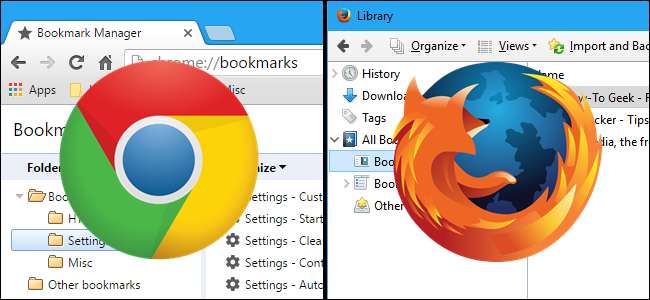
מרבית נתוני הדפדפן שלנו אינם חשובים מדי - תוקפם של קובצי cookie יפוג, ובסופו של דבר ההיסטוריות מתנקות. עם זאת, הסימניות שונות, ולכן הדפדפנים מאפשרים לך לייבא ולייצא את הסימניות שלך - אידיאליות ליצירת גיבויים והעברה בין דפדפנים.
רוב הדפדפנים יכולים לייצא את הסימניות לקובץ HTML. חלקם עושים זאת באופן מקורי, בעוד שאחרים דורשים תוספת, הרחבה או תוכנית של צד שלישי. רוב הדפדפנים יכולים גם לייבא קבצי HTML אלה, כך שתוכלו להשתמש בטריק זה כדי להעביר סימניות בין הדפדפנים שבהם אתם משתמשים. אנו נראה לך כיצד לייצא סימניות לקובץ HTML ולייבא סימניות מקובץ HTML ב- Chrome, Firefox, Internet Explorer, Edge ו- Opera.
גוגל כרום
כדי לייבא או לייצא סימניות ב- Chrome, לחץ על סמל תפריט Chrome בפינה השמאלית העליונה של חלון הדפדפן ועבור אל סימניות> מנהל הסימניות. ניתן גם לפתוח במהירות את מנהל הסימניות על ידי לחיצה על Ctrl + Shift + O.

מנהל הסימניות נפתח בכרטיסייה חדשה. לחץ על "ארגן" ובחר "ייצא סימניות לקובץ HTML". (אם אתה מייבא מקובץ HTML שכבר יש לך, בחר "ייבא סימניות מקובץ HTML.)
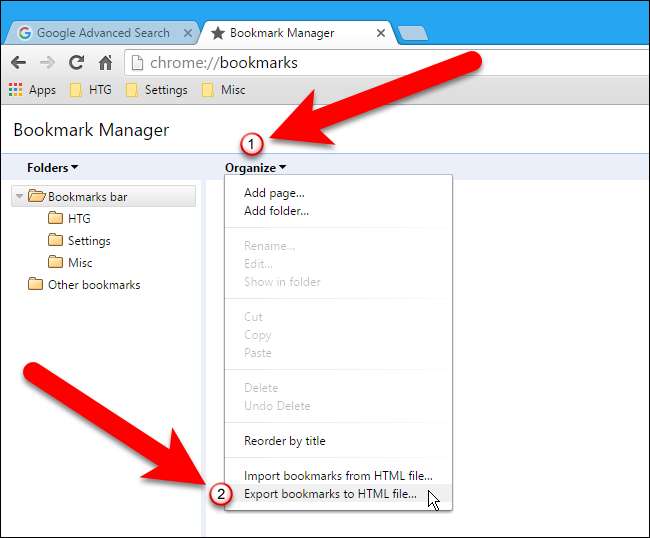
קָשׁוּר: כיצד להגדיר את אפליקציות ברירת המחדל שלך ב- Windows 10
בתיבת הדו-שיח שמירה בשם, Chrome ייתן אוטומטית לקובץ ה- HTML שם המכיל את התאריך הנוכחי. נווט למקום שבו ברצונך לשמור קובץ זה ושנה את שם הקובץ אם תרצה בכך. מכיוון שאנחנו הולכים לייצא סימניות מדפדפנים שונים, הוספנו את שם הדפדפן לשם הקובץ. לחץ על "שמור".
הערה: בתמונה למטה, שמור כסוג הוא מסמך HTML של Firefox כי יש לנו את זה הגדר כאפליקציית ברירת המחדל עבור קבצי HTML. ניתן לפתוח את קובץ ה- HTML המיוצא בכל דפדפן.
אם אתה מייבא קובץ סימניות HTML, בחר את קובץ ה- HTML בתיבת הדו-שיח 'פתח'.
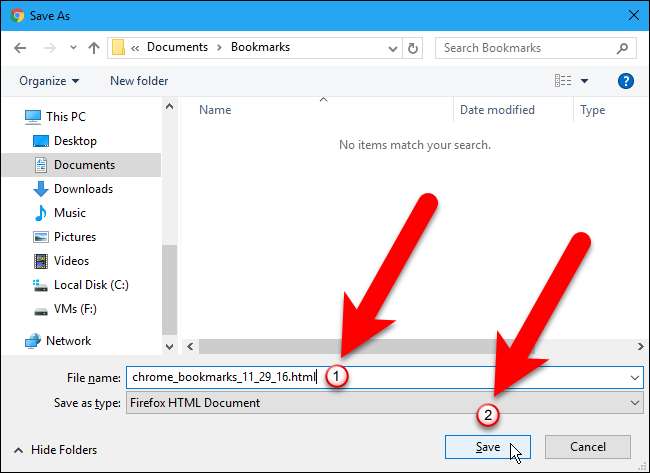
סימניות המיובאות מקובץ HTML מוכנסות לתיקיה בשם מיובא.
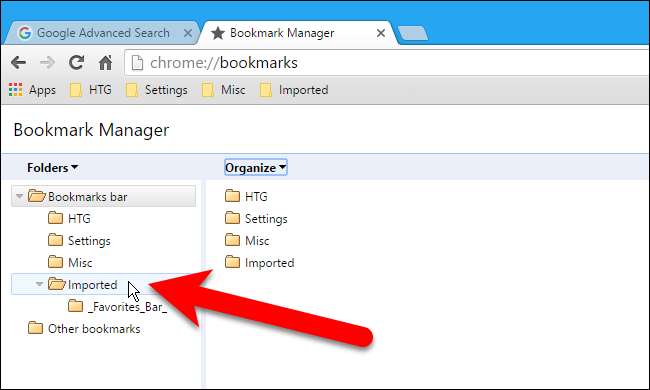
כדי לסגור את מנהל הסימניות, לחץ על הלחצן סגור (X) בכרטיסייה.
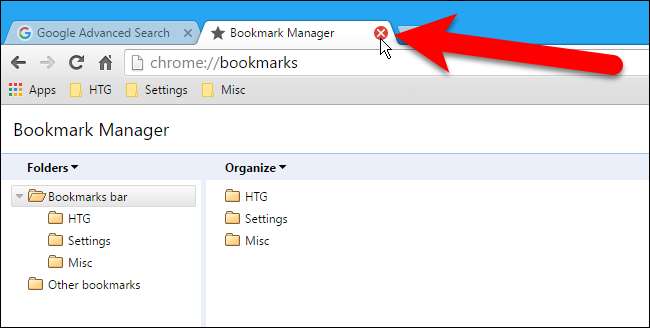
Mozilla Firefox
כדי לייבא או לייצא סימניות ב- Firefox, לחץ על Ctrl + Shift + B כדי לפתוח את חלון הספרייה. לאחר מכן לחץ על "ייבא וגיבוי" ובחר "ייצא סימניות ל- HTML". (אפשרות הגיבוי תיצור קובץ .json, שדפדפנים אחרים לא יכולים לפתוח.)
כדי לייבא סימניות מקובץ HTML שייצאת מ- Firefox או מכל דפדפן אחר, בחר כאן באפשרות ייבא סימניות מ- HTML.
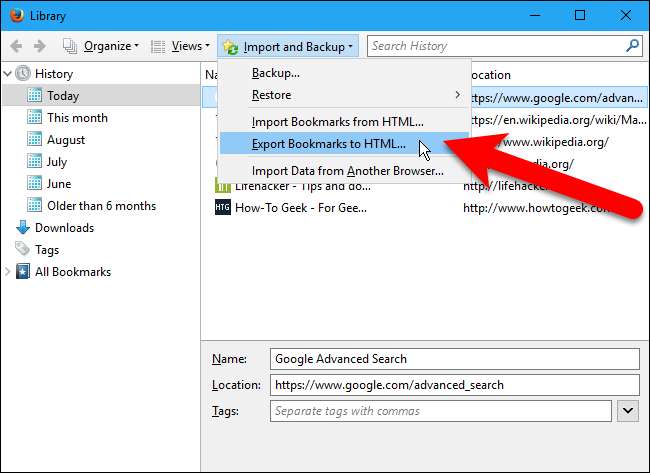
בעת ייצוא סימניות, Firefox שם את קובץ הגיבוי כ- "bookmarks.html" כברירת מחדל. ייתכן שתרצה לשנות את שם הקובץ ולהוסיף מידע נוסף, כגון התאריך ושם הדפדפן.
אם אתה מייבא קובץ סימניות HTML, בחר את קובץ ה- HTML בתיבת הדו-שיח ייבוא קובץ סימניות.
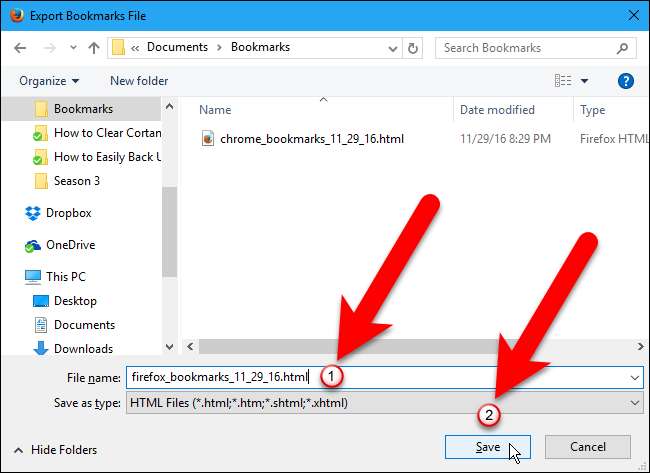
סימניות המיובאות מקובץ HTML מתווספות לתפריט הסימניות. אם ברצונך לשים אותם בסרגל הסימניות, גרור ושחרר אותם מתפריט הסימניות לסרגל הכלים של הסימניות במבנה העץ משמאל.
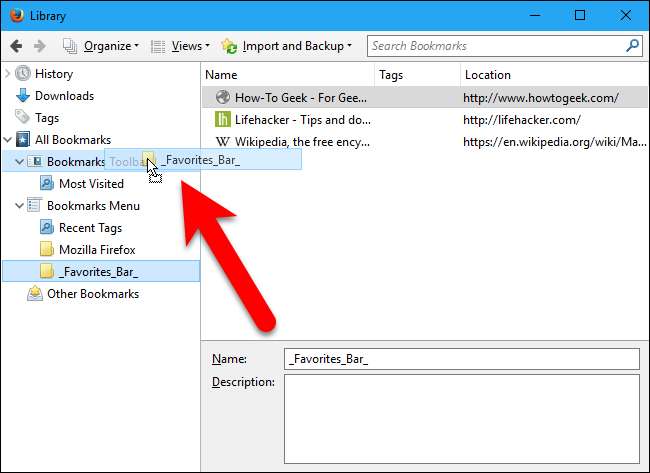
לחץ על ה- "X" בפינה השמאלית העליונה של חלון הספרייה כדי לסגור אותו.
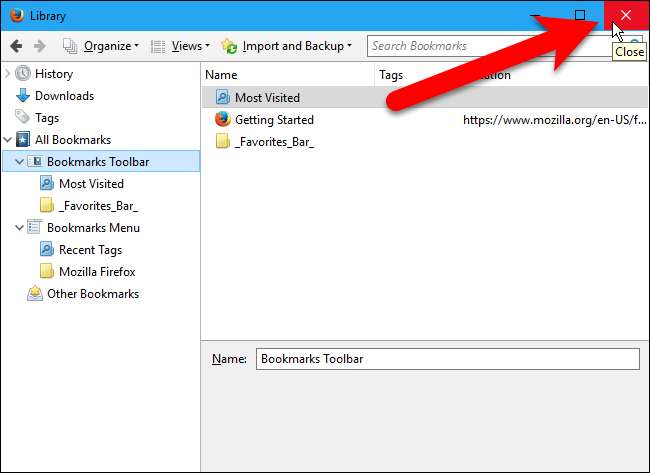
אינטרנט אקספלורר
כדי לייבא או לייצא סימניות ב- Internet Explorer, לחץ על סמל המועדפים בצורת כוכב.
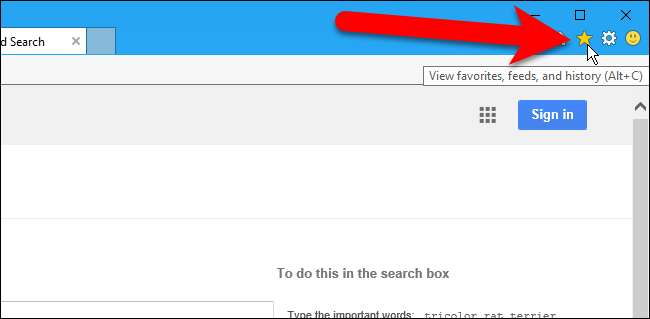
לחץ על החץ בצד ימין של כפתור "הוסף למועדפים".
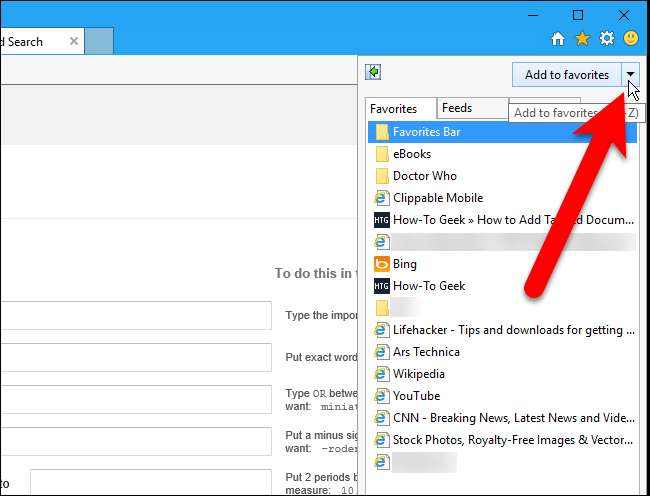
לאחר מכן בחר "ייבא וייצא" מהתפריט הנפתח.
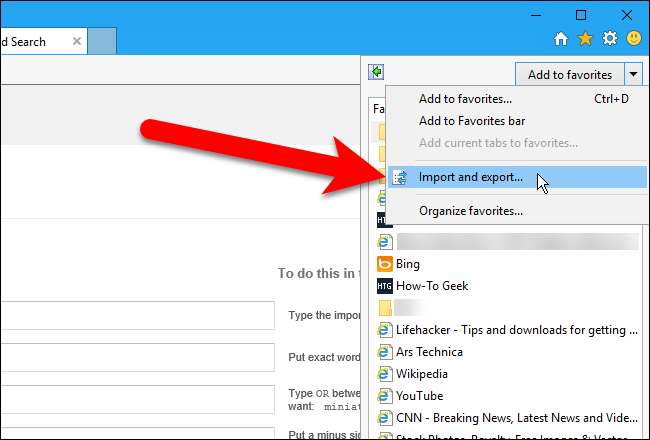
במסך הראשון של תיבת הדו-שיח הגדרות ייבוא / ייצוא, בחר באפשרות "ייצא לקובץ" (או בחר באפשרות "ייבא מקובץ" אם אתה מייבא סימניות מקובץ HTML) ולחץ על "הבא".
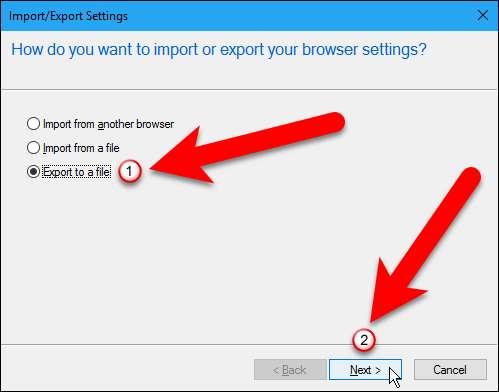
בין אם אתה מייצא או מייבא סימניות, סמן את התיבה "מועדפים" ולחץ על "הבא".
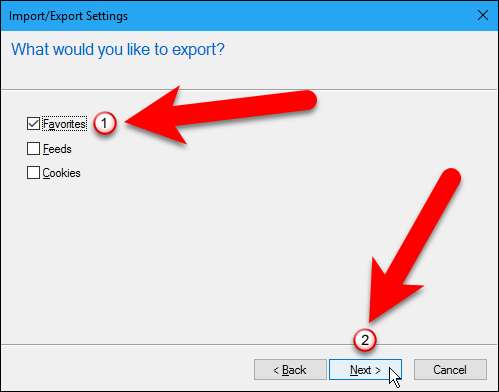
אם אתה מייצא סימניות, בחר את המועדפים שברצונך לייצא - כדי לייצא את כל המועדפים שלך, בחר בתיקיית המועדפים למעלה. (הוא נבחר כברירת מחדל.) לאחר מכן לחץ על "הבא".
אם אתה מייבא סימניות, מסך זה יופיע בהמשך ההליך.
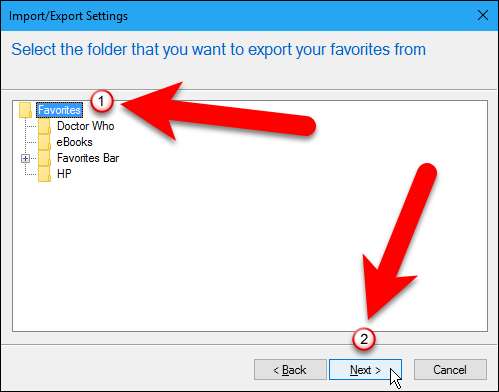
בעת ייצוא סימניות, קובץ ה- HTML נקרא כברירת מחדל bookmark.htm והוא יישמר בתיקיית המסמכים. עם זאת, אנו רוצים לשנות את שם הקובץ ולשמור אותו במיקום אחר, לכן אנו לוחצים על "עיון".
אם אתה מייבא סימניות, לחץ על "עיון" כדי לבחור את קובץ ה- HTML לייבוא.
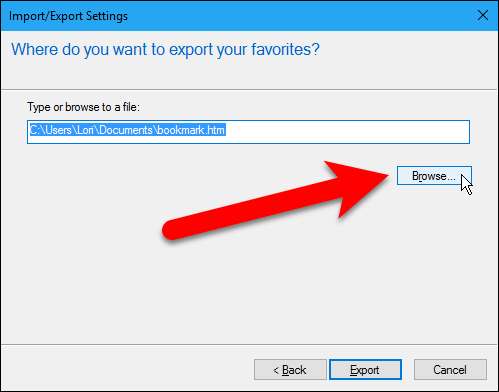
אם אתה מייצא סימניות לקובץ HTML, תיבת הדו-שיח בחר קובץ סימניות תוצג. נווט למקום שבו ברצונך לשמור את קובץ ה- HTML ושנה את שם הקובץ, אם תרצה בכך. הוספנו את התאריך ואת שם הדפדפן לשם קובץ ה- HTML שלנו. לחץ על "שמור".
אם אתה מייבא קובץ סימניות HTML, בחר את קובץ ה- HTML בתיבת הדו-שיח בחר קובץ סימניות המוצג ולחץ על "פתח".
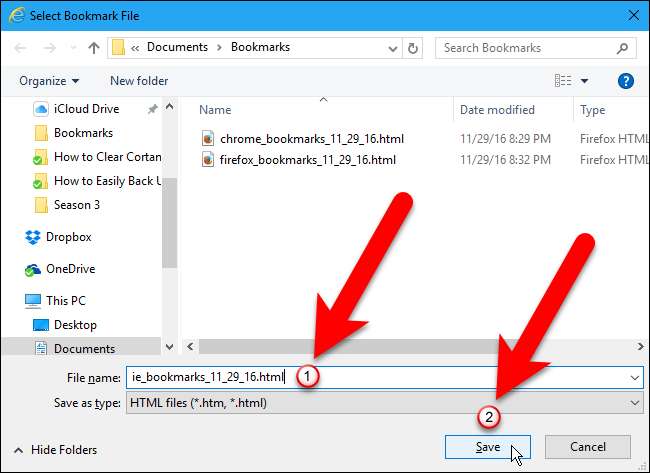
אם אתה מייצא סימניות, למרות שלחצת על "שמור" בתיבת הדו-שיח בחר קובץ סימניה, עליך ללחוץ על "ייצא" בתיבת הדו-שיח הגדרות ייבוא / ייצוא כדי לסיים את ייצוא קובץ ה- HTML.
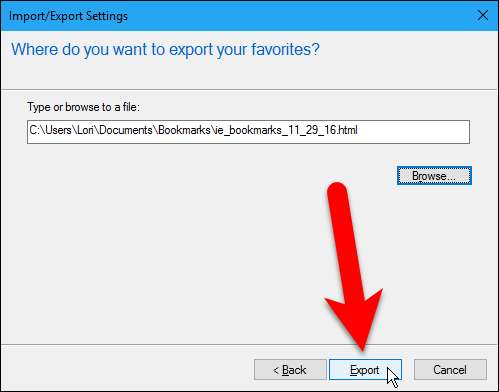
אם אתה מייבא סימניות, המסך הבא יופיע כעת בתיבת הדו-שיח הגדרות ייבוא / ייצוא. בחר את התיקיה שאליה ברצונך לייבא את הסימניות. כדי להציב את הסימניות בסרגל המועדפים, בחר כאן בתיקיית סרגל המועדפים בעץ. לאחר מכן לחץ על "ייבא".
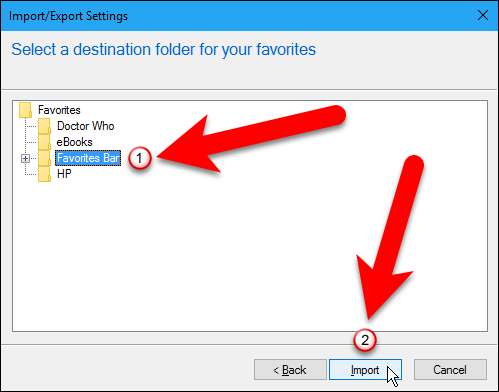
לחץ על "סיום" כדי לסגור את תיבת הדו-שיח הגדרות ייבוא / ייצוא.
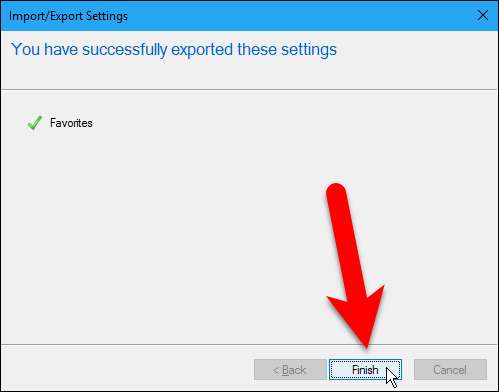
מיקרוסופט אדג
אין שיטה מובנית לייצוא סימניות לקובץ HTML ב- Microsoft Edge. עם זאת, ל- Edge יש תכונה מובנית המאפשרת לייבא סימניות ישירות מ- Internet Explorer, Chrome ו- Firefox. אם אתה רוצה לגבות אותם לקובץ HTML, יש כלי צד שלישי בחינם שנקרא Edge Manage שיכול לעשות זאת. נתחיל עם התכונה המובנית תחילה.
לחץ על כפתור Hub בסרגל הכלים בפינה השמאלית העליונה של חלון הדפדפן.
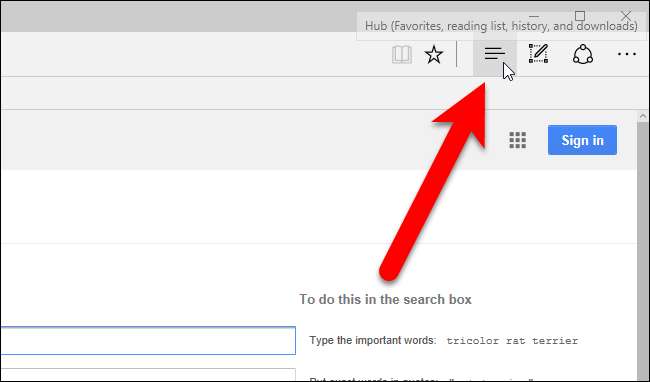
חלונית הרכזת גולשת מימין. לחץ על סמל הכוכב בסרגל הכלים בחלק העליון של החלונית כדי להציג את המועדפים, אם הם עדיין לא מופיעים. לאחר מכן לחץ על הקישור "הגדרות".
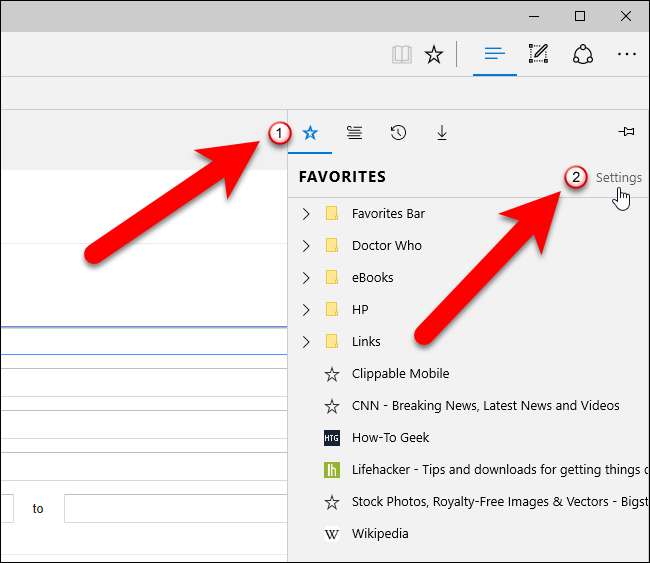
בקטע ייבא מועדפים בחר את הדפדפנים שמהם ברצונך לייבא סימניות ולחץ על "ייבא".
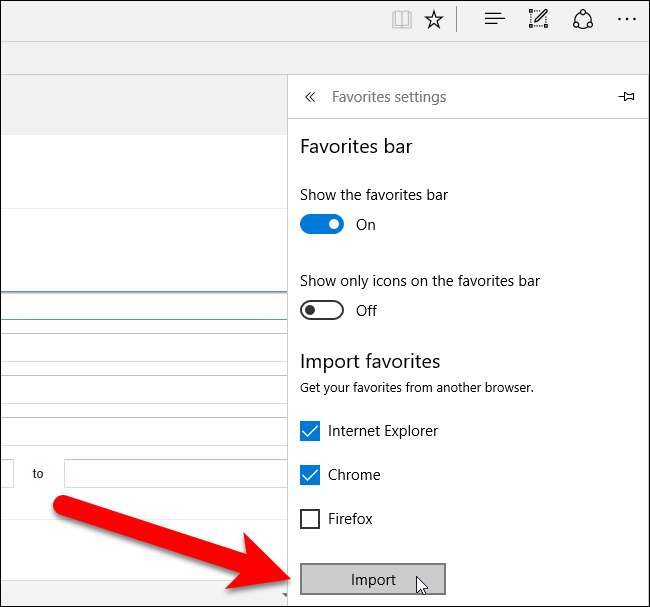
תלוי כמה סימניות אתה מייבא, סביר להניח שהתהליך מתרחש במהירות ותראה "הכל נעשה!" הודעה מתחת לכפתור הייבוא.
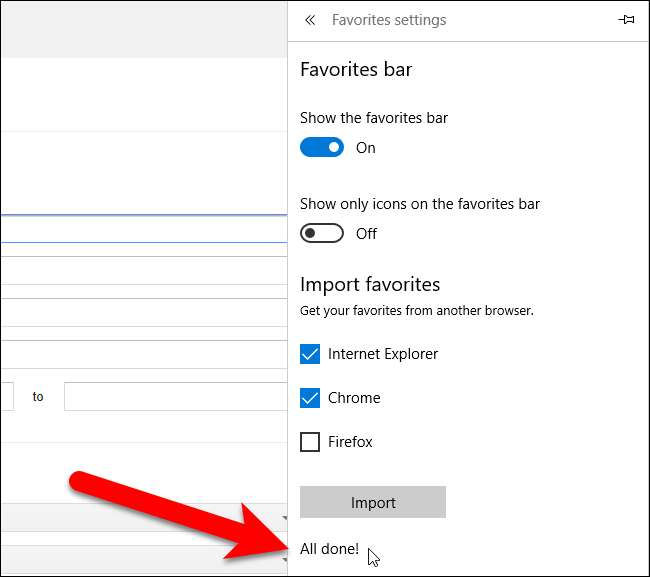
כדי לחזור לרשימת המועדפים, לחץ פעם אחת על כפתור Hub כדי לסגור את החלונית הימנית ושוב כדי לפתוח אותה מחדש. הסימניות המיובאות שלך מוכנסות לתיקיות "מיובא מ ..." ואינן זמינות בסרגל המועדפים. כדי להוסיף סימניה מיובאת לסרגל המועדפים, פשוט גרור ושחרר אותה מאחת מהתיקיות המיובאות לתיקיית סרגל המועדפים.
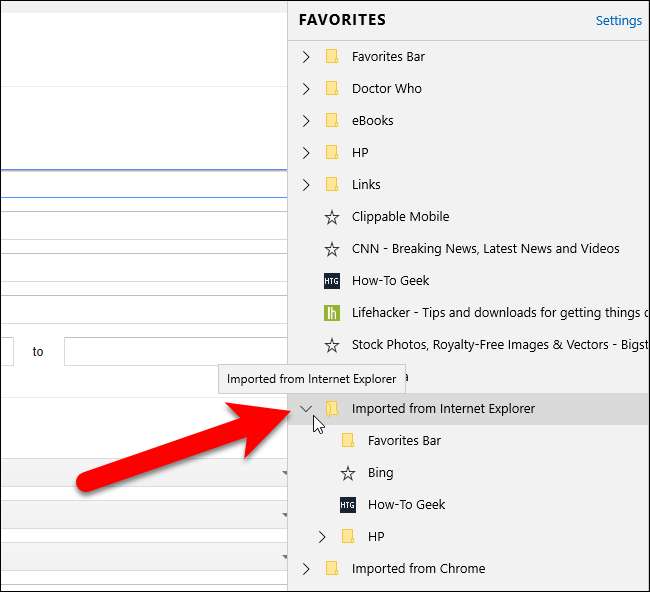
כעת נראה לך כיצד לייצא סימניות לקובץ HTML ולייבא סימניות מקובץ HTML באמצעות Edge Manage. הורד את Edge Manage וודא ש- Edge סגור לפני התקנת Edge Manage והפעלתו.
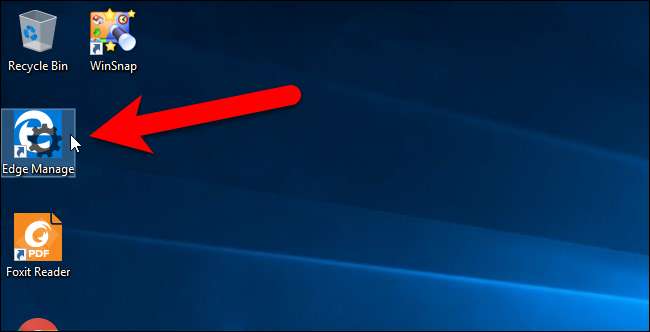
בחר תיקיית מועדפים לייצוא. בחירת התיקיה העליונה (בחירת ברירת המחדל) תבחר את כל המועדפים בכל תיקיות המשנה, כולל סרגל המועדפים.
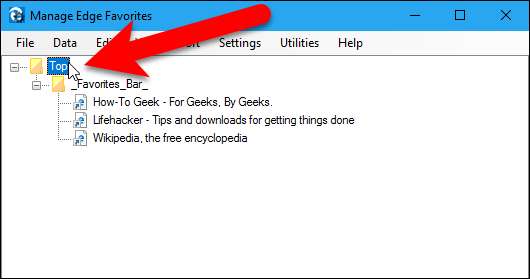
כדי לייצא סימניות לקובץ HTML, עבור אל נתונים> ייצא לקובץ HTML.
כדי לייבא סימניות מקובץ HTML שייצאת מ- Microsoft Edge או מכל דפדפן אחר, עבור אל נתונים> ייבא מקובץ HTML.
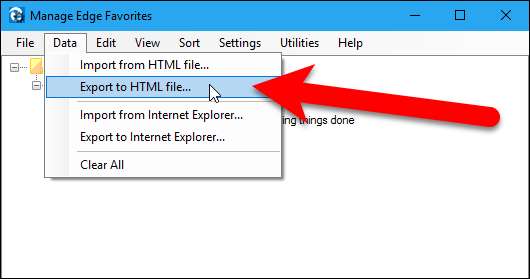
אם אתה מייצא סימניות לקובץ HTML, תיבת הדו-שיח שמירה בשם מוצגת. נווט למקום שבו ברצונך לשמור את קובץ ה- HTML. כברירת מחדל, שם הקובץ הוא bookmark.htm אך תוכל לשנות זאת אם תרצה בכך. כמו שעשינו, הוספנו את שם הדפדפן ואת התאריך לשם הקובץ. לחץ על "שמור".
אם אתה מייבא קובץ סימניות HTML, בחר את קובץ ה- HTML בתיבת הדו-שיח פתיחה המוצג ולחץ על "פתח".
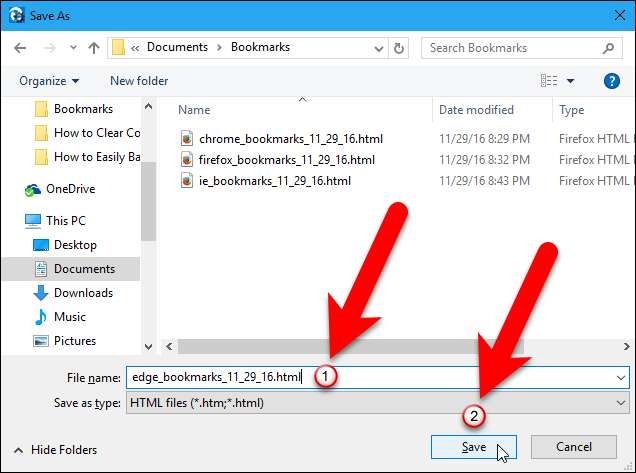
תיבת דו-שיח מוצגת כאשר הייצוא (או הייבוא) הושלם. לחץ על "אישור" כדי לסגור אותו.
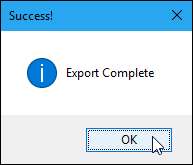
סימניות מיובאות מוכנסות לתיקיה העליונה, אך ניתן לגרור ולשחרר אותן לכל תיקיה אחרת.
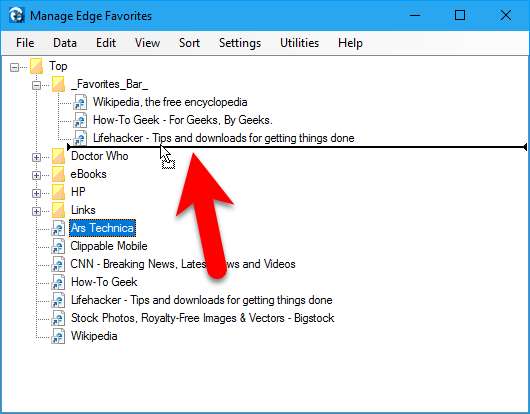
אם ייבאת או סידרת מחדש סימניות, עליך לשמור את השינויים שלך. לשם כך, עבור אל קובץ> שמור שינויים ואז לחץ על "אישור" בתיבת הדו-שיח הצלחה שמוצגת.
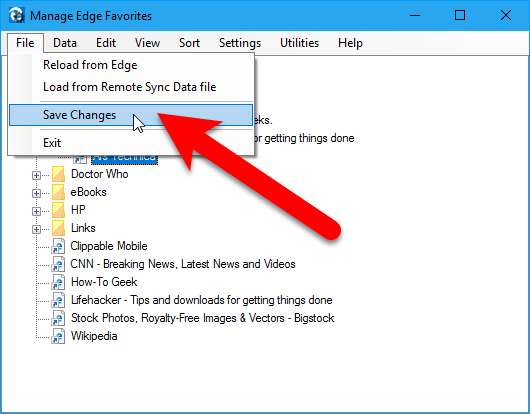
סגור את Edge Manage על ידי מעבר לקובץ> יציאה או על ידי לחיצה על "X" בפינה השמאלית העליונה של החלון.
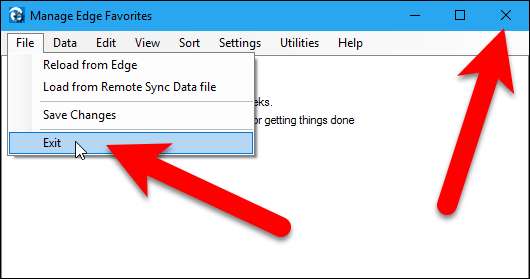
ל- Edge Manage יש תכונות רבות אחרות לניהול המועדפים שלך, כגון הצגת כל המועדפים והתיקיות שלך בעץ גרפי, העברת מועדפים ותיקיות באמצעות גרירה ושחרור, שינוי שם המועדפים והתיקיות וייבוא מועדפים מקובץ סימניות HTML, בדיוק כמו שזה עתה ייצאתם. ראה את האתר שלהם לתכונות ותיאורים נוספים של האפשרויות הקיימות בתוכנית.
אוֹפֵּרָה
לאופרה אין דרך מובנית לייצא סימניות לקובץ HTML. עם זאת, קיימת תוסף זמין באתר התוספות הרשמי של Opera, הנקרא סימניות ייבוא וייצוא. בקר בדף האינטרנט של התוסף ולחץ על "הוסף לאופרה".
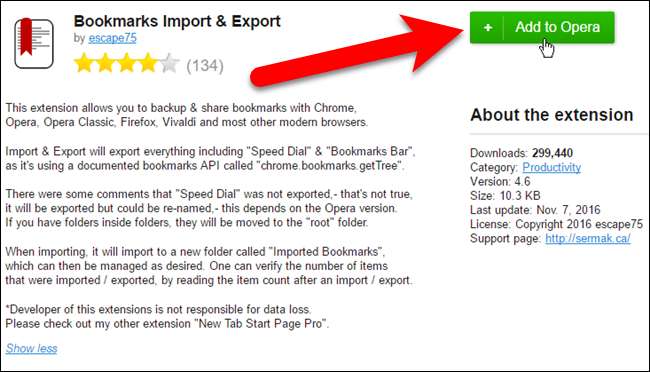
כפתור לתוסף מתווסף לסרגל הכלים שמשמאל לתיבת הכתובת. בדרך כלל תלחץ על כפתור זה כדי לפתוח את התוסף. עם זאת, כאשר אתה מתקין לראשונה את התוסף, הוא נפתח בכרטיסיה חדשה באופן אוטומטי.
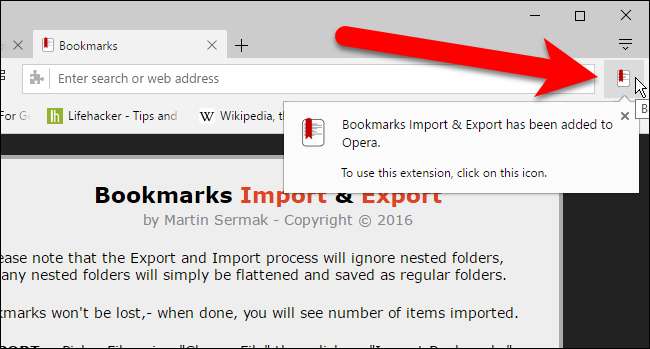
כדי לייצא את סימניות האופרה שלך, לחץ על "ייצא" בכרטיסיית התוספות ייבוא וייצוא של סימניות.
כדי לייבא סימניות מקובץ HTML שייצאתם מאופרה או מכל דפדפן אחר, לחצו על כפתור "בחר קובץ" כדי לבחור קובץ HTML לייבוא בתיבת הדו-שיח פתיחה, ואז לחצו על כפתור "ייבוא".
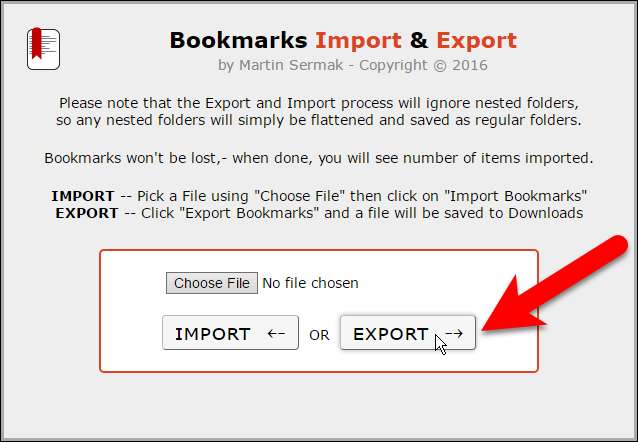
בעת ייצוא הסימניות לקובץ HTML, תיבת הדו-שיח שמירה בשם מוצגת לאחר לחיצה על ייצוא. נווט למקום שבו ברצונך לשמור את קובץ ה- HTML. כברירת מחדל, שם הקובץ הוא Bookmarks.html, אך באפשרותך לשנות את השם, להוסיף מידע כגון התאריך ושם הדפדפן. לחץ על "שמור".
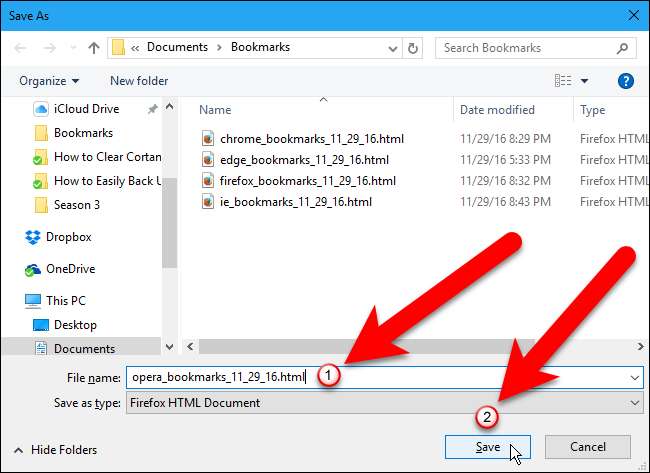
חלון קופץ מופיע כאשר ההורדה של הסימניות המיוצאות הסתיימה ומספר הסימניות שנשמרו מוצג מתחת לתיבה ייבוא / ייצוא.
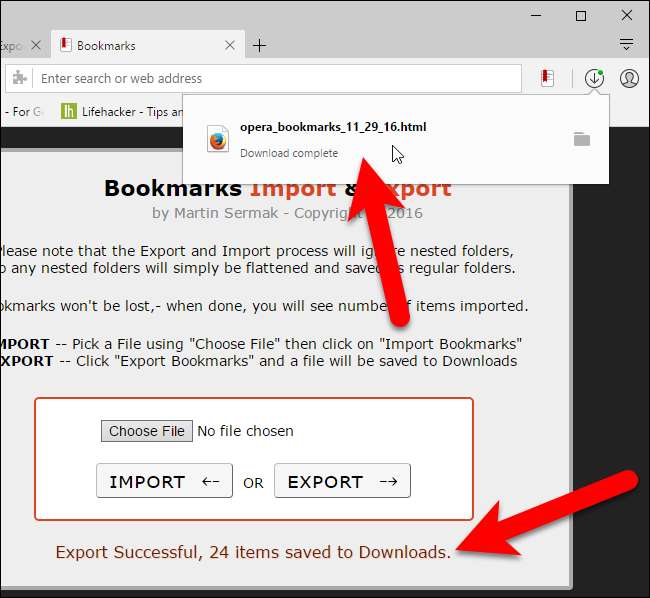
כדי לסגור את התוסף ייבוא וייצוא של סימניות, לחץ על "X" בצד ימין של הכרטיסייה.
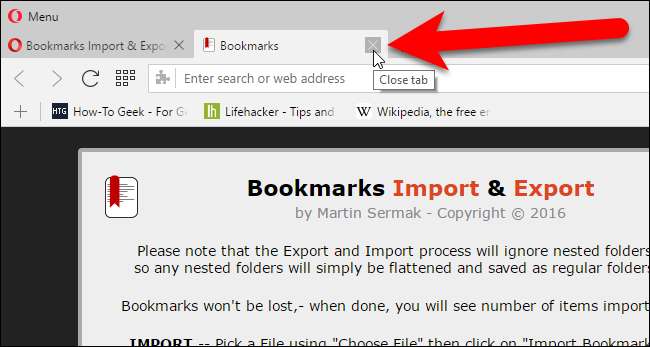
אם ייבאת סימניות, הן מוכנסות לתיקייה בשם סימניות מיובאות. (אתה יכול לנהל את הסימניות שלך על ידי לחיצה על תפריט האופרה ועובר לסימניות> הצג את כל הסימניות.)
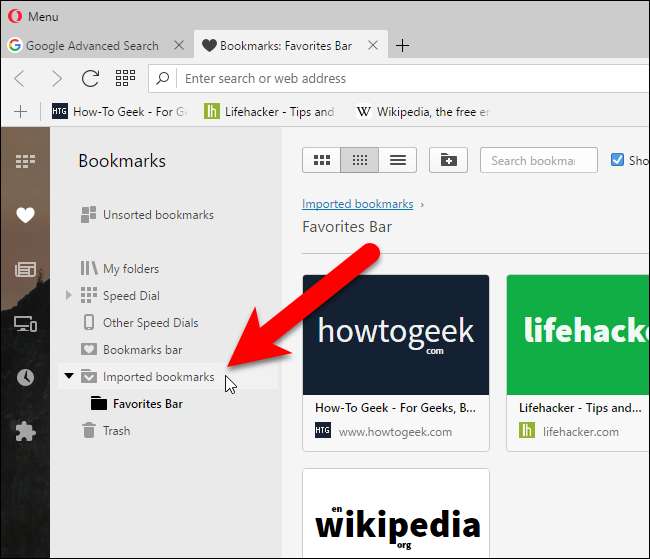
אחסן את קובץ סימניות ה- HTML במקום בטוח אם אתה משתמש בו כגיבוי. בעוד שלדפדפנים יש פתרונות לסנכרון ענן שמסנכרנים את המועדפים שלך בין מחשבים, לרוב הדפדפנים אין אפשרות "החזר אחורה". אם תמחק בטעות סימניות במחשב אחד או ששירות הסינכרון עושה טעות, אתה עלול לאבד את הסימניות שלך. קובץ HTML גיבוי יאפשר לך להחזיר אותם.







